许多更新到Win10最新版本的朋友可能都曾碰到过这样一个问题:当自己更改了某些文件(比如音视频、图片等)的默认打开方式以后,系统总是会自动修改回来,重置为刚安装完系统时的内置应用,并在右下角的通知中心给出提示,令人苦不堪言。
那么,Win10总是重置默认应用该如何解决呢?
一、解决思路
目前,流行的解决该问题的思路主要分为两种:
一)删除某条更新或修改注册表
该方法的主要缺点是存在安全隐患,另外操作难度也较大。而且使用这种方法,一旦系统自动更新后可能会不再起作用,甚至导致不可预料的错误。删除更新和修改注册表都存在一定风险,希望大家操作前应慎之又慎。

二)移除系统自带的视频、音乐等应用
由于重置默认应用时会用到的关联程序已经被移除,故而彻底杜绝重置现象的发生。相比之前的方法,该方法有几大好处:
1)首先,系统更新后不会造成不良后果,因为并未对系统进行修改,只是卸载了一些不需要的应用(即程序)。
2)移除的应用在需要时随时可以重新安装回来,没有后顾之忧
因此,我下面要介绍的,便是采取了此种思路的办法。
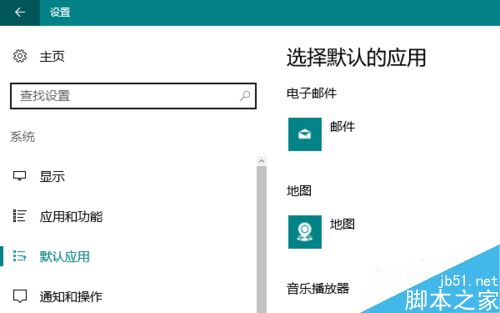
二、解决办法
1、首先,在搜索框中输入 powershell,然后在结果中的 Windows Powershell 上右击,选择“以管理员身份运行”。
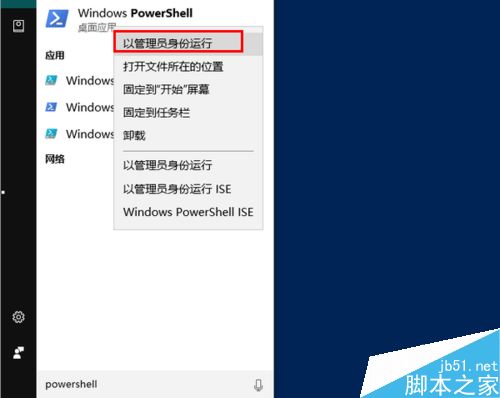
2、在打开的新窗口中,等到出现以 PS 开头的命令提示符后,便可以输入相应的移除命令了。

一)要想避免出现重置为“电影和电视应用”,需要移除电影和电视应用。移除命令为:
get-appxpackage *zunevideo* | remove-appxpackage
输入后回车即可执行。
注意:移除之前,请确保你已经安装了至少一个视频播放软件(比如暴风影音、迅雷影音、腾讯视频等,否则你可能无法打开某些视频文件)。当然,你也可以移除后安装,这个不碍事。
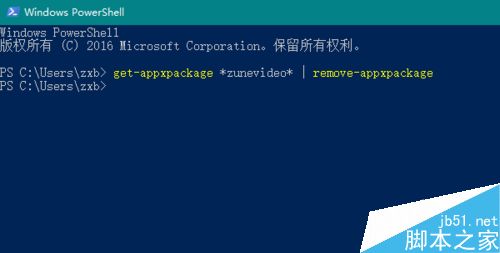
二)要想避免出现重置为“Groove 音乐应用”,需要移除 Groove 音乐应用。移除命令为:
get-appxpackage *zunemusic* | remove-appxpackage
输入后回车即可执行。
注意:移除之前,请确保你已经安装了至少一个音频播放软件(比如QQ音乐、网易云音乐、酷狗音乐等,否则你可能无法打开某些音频文件)。当然,你也可以移除后安装,这个不碍事。
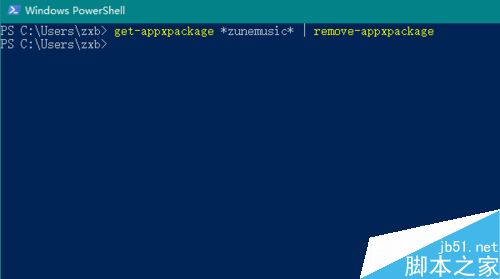
三)要想避免出现重置为“照片应用”,需要移除照片应用。移除命令为:
get-appxpackage *photos* | remove-appxpackage
输入后回车即可执行。
注意:移除之前,请确保你已经安装了至少一个看图软件(比如2345看图王等,否则你可能无法打开某些图像文件)。当然,你也可以移除后安装,这个不碍事。
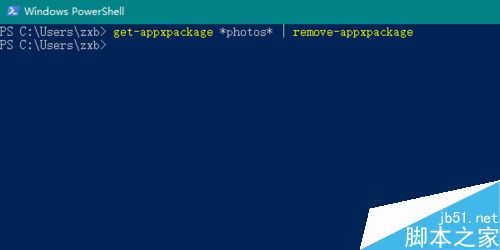
目前,系统会自动重置为默认应用的主要就是视频、音频、图像这三大类文件。因此,我们就只需要移除这三个自带应用便好,其他应用可以保留在电脑上,不必去动。
最后,若是以后你又想恢复之前移除的应用,可以用以下命令将它们全部恢复回来:
Get-AppxPackage -allusers | foreach {Add-AppxPackage -register “$($_。InstallLocation)appxmanifest.xml” -DisableDevelopmentMode}
该命令将重装所有内置的应用。

以上就是Win10总是重置默认应用该如何解决方法介绍,操作很简单的,大家按照上面步骤进行操作即可,希望能对大家有所帮助!
 咨 询 客 服
咨 询 客 服